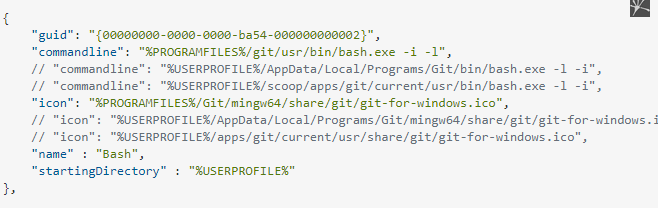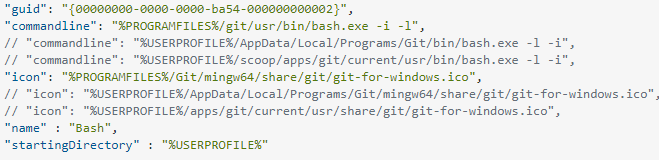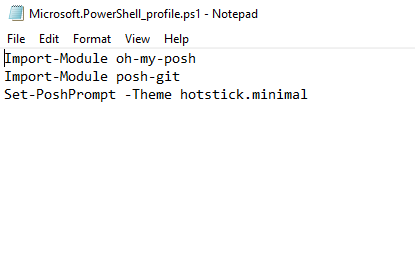使用 oh-my-posh 主题自定义你的终端
嘿,开发人员,
按照这些简单的步骤操作。
配置文件选项
步骤 5:在 Windows 终端上安装 oh my posh
步骤 6:设置 Windows 终端 setting.json
第七步:自定义Windows终端主题JSON。
现在让我们自定义 hotstick.minmal
替换此文件路径上的 hotstick.minimal json 文件
嘿,开发人员,
今天我将向你展示如何像这样自定义你的 Windows 终端,用于你的测试。或者你也可以添加自己的主题。相信我,这非常简单,任何人都可以做到。你只需要了解一些简单的编码知识,就可以开始了。如果你遇到任何问题,请在评论区写下来。我会尽力解决你的问题。
在本教程中,我尽量简化。我会详细解释制作终端主题时需要了解的每一个细节。
不要浪费您宝贵的时间,让我们直接进入教程。
按照这些简单的步骤操作。
Set up Powerline in PowerShell
步骤 1:使用此链接安装 Windows 终端。https
://www.microsoft.com/en-us/p/windows-terminal/9n0dx20hk701 ?activetab=pivot:overviewtab
第 2 步:安装 Powerline 字体
https://www.nerdfonts.com/font-downloads
使用此链接,您将找到名为 FiraMono Nerd Font 的字体。下载并将其安装到您的系统上。
步骤 3:现在,您需要使用此链接https://git-scm.com/downloads安装适用于 Windows 的 Git
步骤 4:让我们设置 Git
打开 Windows 终端并输入(CTRL +,)以打开设置
您需要将下面的一个配置文件选项(取决于您安装的 git 版本)附加到“列表”:settings.json 文件的部分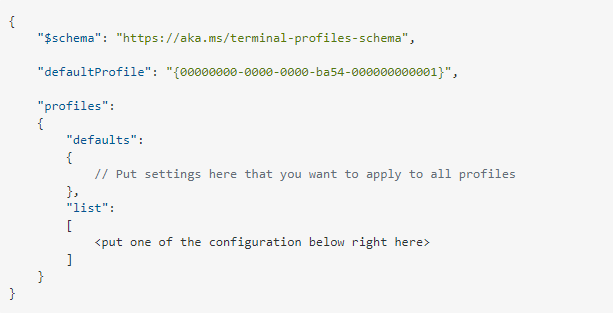
配置文件选项
如果您正在使用,请取消注释命令行和图标的正确路径:
*%PROGRAMFILES% 中的 Windows 版 Git
*%USERPROFILE% 中的 Windows 版 Git
*如果您正在使用 scoop
或者您可以使用我的 setting.json 文件,只需复制并粘贴
https://git.io/J3nNy。
如果您喜欢(使用 Sumit 学习)终端,请粘贴此代码,无需进行任何更改。
步骤 5:在 Windows 终端上安装 oh my posh
https://ohmyposh.dev/
使用您的 Windows 终端,安装 Posh-Git 和 Oh-My-Posh:
posh-git -Scope CurrentUser
Install-Module oh-my-posh -Scope CurrentUser
如果您使用的是 PowerShell Core,请安装 PSReadline:
-Name PSReadLine -Scope CurrentUser -Force -SkipPublisherCheckCustomize your PowerShell prompt使用 Windows 终端,导入模块 Posh-Git 和 Oh-My-Posh:
posh-git Import-Module oh-my-posh Set-PoshPrompt -Theme hotstick.minimal现在再粘贴一个命令
$profile
它将显示此 ps1 文件路径。
“C:\Users\Shahi\OneDrive\Documents\WindowsPowerShell\Microsoft.PowerShell_profile.ps1”
然后粘贴另一个命令
$profile
它会在这个空白处打开一个记事本。粘贴以下代码并保存:
Import-Module posh-git
Import-Module oh-my-posh
Set-PoshPrompt -Theme hotstick.minimal
步骤 6:设置 Windows 终端 setting.json
打开 Windows 终端并输入(CTRL +,)打开设置
更改这些设置
第七步:自定义Windows终端主题JSON。
这一步需要复制粘贴我的自定义主题。
打开终端并运行Get-PoshThemes
现在你可以看到 oh-my-posh 所有主题的列表。我们选择一个名为 hotstick.minimal.omp.json 的主题。
将命令粘贴到终端。Set-PoshPrompt -Theme hotstick.minimal
现在让我们自定义 hotstick.minmal
检查链接并下载 hotstick.minimal.omp.json
文件:
替换此文件路径上的 hotstick.minimal json 文件
“C:\Program Files\WindowsPowerShell\Modules\oh-my-posh\3.134.0\themes\hotstick.minimal.omp.json”
https://www.buymeacoffee.com/shahinalamx
鏂囩珷鏉ユ簮锛�https://dev.to/shahinalam02/customize-your-terminal-using-oh-my-posh-theme-38if 后端开发教程 - Java、Spring Boot 实战 - msg200.com
后端开发教程 - Java、Spring Boot 实战 - msg200.com